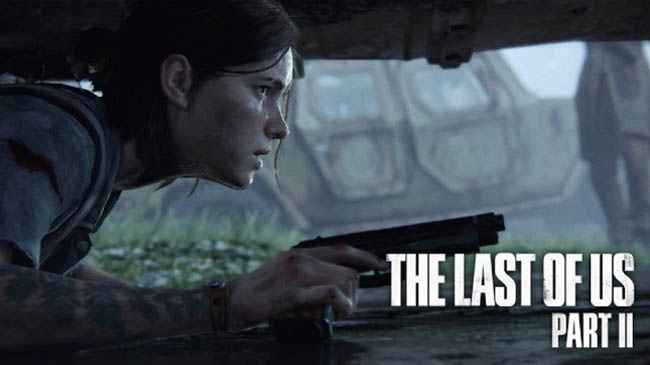Sinds de officiële lancering van het spel, veel pc-gamers melden een probleem met geen geluid in Geademd. Maar je hoeft je geen zorgen meer te maken als je toevallig een van deze spelers bent. Hier hebben we alle werkende oplossingen verzameld die u kunt proberen om de audio in Breathedge te herstellen en te repareren.
Zoals we allemaal weten, PC staat bekend om het geven van willekeurige problemen in videogames. Een daarvan is de ontbrekende audio. In Breathedge, spelers krijgen veel geluidseffecten in de omgeving, vooral tijdens tussenfilmpjes. Echter, als je geen geluid uit het spel krijgt, er is duidelijk iets mis met je pc. Hieronder staan de oplossingen die u kunt gebruiken om de ontbrekende audio in Breathedge te herstellen.
Hoe u een Breathedge-probleem met geen geluid kunt oplossen
Er zijn enkele oplossingen die u kunt proberen om het geluid in Breathedge te herstellen.
Repareren 1: Bevestig de verbinding van uw geluidsapparaat
Laten we beginnen met het oplossen van problemen met Breathedge met de gemakkelijkste. Eerst, je moet ervoor zorgen dat de verbinding tussen je pc en het geluidsapparaat in orde is. Controleer de kabel, draden, en steek de stekker stevig in het systeem. U kunt proberen de verbinding opnieuw aan te sluiten en te controleren of de audio is teruggekeerd.
Als je er zeker van bent dat de verbinding tussen je geluidsapparaat en pc in orde is, laten we beginnen met het graven van enkele oplossingen met uw computer.
Repareren 2: Stel uw audioapparaat correct in
Open het configuratiescherm en kijk of uw audioapparaat correct is geconfigureerd. Als u andere audio hoort, behalve in Breathedge, u kunt deze stap overslaan. Als niet, voer dan de volgende stappen uit:
- Open Geluidsinstellingen door met de rechtermuisknop op het geluidspictogram op uw taakbalk te klikken.
- In de sectie Uitvoer, kies uw uitvoerapparaat. Test de wijzigingen door het hoofdvolume onder die optie te gebruiken.
- Start het Breathedge-spel en controleer het geluid.
Als je nog steeds niets hoort in Breathedge, je kunt de volgende methode proberen.
Repareren 3: Werk uw geluidsstuurprogramma's bij
Een andere reden waarom je geen audio hoort in Breathedge is te wijten aan de defecte of verouderde audiostuurprogramma’s. Breathedge is zeker geweldig, maar net als alle andere nieuwe videogames, het kan nodig zijn dat u over de nieuwste stuurprogramma's beschikt.
U kunt handmatig de nieuwste geluidsstuurprogramma's ophalen door ze op uw computer te installeren. Om dingen makkelijker te maken, we hebben al de links verzameld voor de vertrouwde bronnen van aanbieders van geluidsstuurprogramma's die u op de markt kunt vinden. Bezoek gerust onderstaande links.
- Creatieve wereldwijde ondersteuning
- Realtek ingebouwde audio
- HP audiostuurprogramma's
- Asus Xonar
- Dell audiostuurprogramma's
Repareren 4: Controleer de spelintegriteit
Nieuwe videogames hebben vaak fouten, dus ontwikkelaars brengen voortdurend nieuwe updates voor de game uit. Volgens sommige spelers, het probleem met het geen geluid van Breathedge kon worden opgelost door de spelbestanden te repareren. U kunt Breathedge eenvoudig verifiëren’ game-integriteit met slechts een simpele muisklik.
Voor degenen die nog steeds niet bekend zijn met Steam en de bijbehorende spelverificatie, hier is hoe je het kunt doen:
- Open Steam en ga naar je bibliotheek.
- Aan de linkerkant, vind Breathedge.
- Klik met de rechtermuisknop op Breathedge en selecteer Eigenschappen.
- Aan de linkerkant, klik op Lokale bestanden
- Ten slotte, klik op de knop Integriteit van gamebestanden verifiëren.
Wacht tot het proces is voltooid en kijk of het probleem is opgelost.
Repareren 5: Download de nieuwste Windows-update
Hoewel we niet allemaal fan zijn van Windows-update, er is een kans dat Breathedge met compatibiliteitsproblemen op uw computer wordt geconfronteerd. Het enige dat u hoeft te doen, is de nieuwste Windows-update downloaden om alles te laten werken.